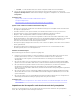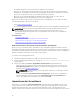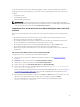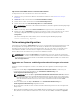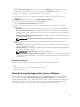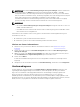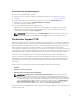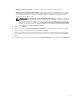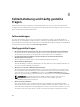Users Guide
Importieren einer iDRAC-Lizenz von einem USB-Laufwerk
So importieren Sie eine Serverlizenz von einem USB-Laufwerk:
1. Starten Sie Lifecycle Controller. Weitere Informationen finden Sie unter Starten von Lifecycle
Controller.
2. Klicken Sie im linken Fensterbereich auf Plattformwiederherstellung.
3. Klicken Sie im rechten Fensterbereich auf Serverlizenz importieren.
4. Klicken Sie auf der Seite Serverlizenz importieren auf USB-Laufwerk.
ANMERKUNG: Wenn kein USB-Laufwerk verbunden ist, wird die folgenden Meldung angezeigt:
Insert Media
5. Wählen Sie im Drop-Down-Menü Gerät auswählen das angeschlossene USB-Laufwerk aus.
6. Geben Sie in das Feld Dateipfad den Pfad des Verzeichnisses bzw. Unterverzeichnisses ein, in dem
die Backup-Imagedatei auf dem ausgewählten Gerät gespeichert ist, und klicken Sie auf
Fertigstellen.
Die Lizenz wird importiert und installiert, und es wird die folgende Meldung angezeigt:
License successfully Imported.
Teilersetzungskonfiguration
Verwenden Sie die Funktion Teilersetzung, um ein neues Teil automatisch auf die Firmwareversion oder
die Konfiguration des ausgetauschten Teils, oder beides, zu aktualisieren. Die Aktualisierung findet
automatisch statt, wenn Sie das System nach dem Ersetzen des Teils neu starten. Sie wird durch eine
Lizenz aktiviert und kann sowohl im Remote-Zugriff unter Verwendung von Lifecycle Controller-
Remote-Diensten als auch durch Lifecycle Controller deaktiviert werden.
ANMERKUNG: Die Funktion Teilersetzung ist lizenzpflichtig. Sie müssen zuerst die erforderliche
Lizenz erwerben, um diese Funktion aktivieren zu können. Weitere Informationen zum Erwerb und
zur Verwendung von Lizenzen finden Sie im iDRAC-Benutzerhandbuch
iDRAC User’s Guide unter
dell.com/support/home.
Anwenden von Firmware- und Konfigurationsaktualisierungen auf ersetzte
Teile
Achten Sie vor dem Konfigurieren ersetzter Teile darauf, dass die folgenden Voraussetzungen erfüllt
werden:
• Klicken Sie auf die Option Systembestandsaufnahme beim Neustart erfassen, sodass Lifecycle
Controller beim Systemstart automatisch die Teilefirmware-Aktualisierung und
Teilekonfigurationsaktualisierung aufruft.
ANMERKUNG: Wenn die Option Systembestandsaufnahme beim Neustart erfassen deaktiviert
ist, veraltet der Cache der Systembestandsinformationen eventuell, wenn neue Komponenten
hinzugefügt werden, ohne dass Lifecycle Controller nach dem Einschalten manuell aufgerufen
wird. Im manuellen Modus müssen Sie nach einem Teileaustausch beim Neustart <F10>
drücken.
• Achten Sie darauf, dass die Option Deaktiviert unter Teilefirmwareaktualisierung und
Teilekonfigurationsaktualisierung aufgehoben wurde.
• Die ersetzte Karte oder das ersetzte Teil muss derselben Familie angehören wie die vorhergehende
Komponente.
• Wenn der aktuelle Adapter auf dem System NPAR-fähig ist und durch einen neuen Adapter ersetzt
wird, drücken Sie nach dem Einschalten des Host-Servers die Taste <F2>, und wählen Sie System-
74